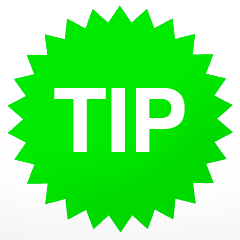
Tip: hoe je tekst in Snelle Weergave kan selecteren
Voorvertoning is voor ons één van de dingen die OS X zo ontzettend makkelijk in het gebruik maken. Even klikken op de Snelle Weergave-knop, of de spatiebalk, en kan je meteen zien wat er in een bepaald document staat. Maar jammer genoeg kan je tekst in Snelle Weergave niet selecteren, en dus ook niet kopiëren. Als je dat wilt zul je een document met tekst alsnog in een app moeten openen.
Gelukkig is daar een simpele oplossing voor. Het enige wat je hoeft te doen is de app Terminal in een admin-account openen, de volgende code er in plakken, gevolgd door een Return of een Enter.
defaults write com.apple.finder QLEnableTextSelection -bool true
Wil je effect meteen zien dan hoef je jouw Mac niet te herstarten. Het volgende commando zorgt ervoor dat je Finder herstart, waardoor je er meteen al plezier van hebt.
killall Finder
Mocht je deze verandering ooit weer terug willen draaien dan kan dat ook. De code daarvoor is de volgende:
defaults write com.apple.finder QLEnableTextSelection -bool false